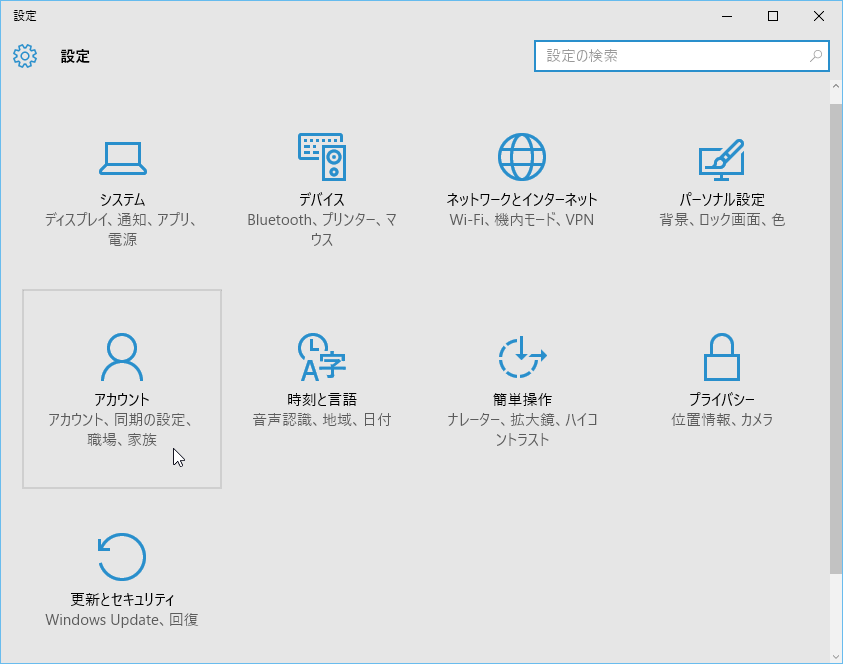
Windows 10 では、PIN を使用したログオン認証がサポートされました。
PIN
とは暗証番号で、キャッシュカードをATMで使うような感じの認証が出来ます。
PIN 認証に成功すると、PIN
に保護されている ID/パスワードでバックグラウンド認証されます。
PIN は PC ローカルに保存されるので他の PC に共有されません。
PIN の設定は「アカウント」で設定します。
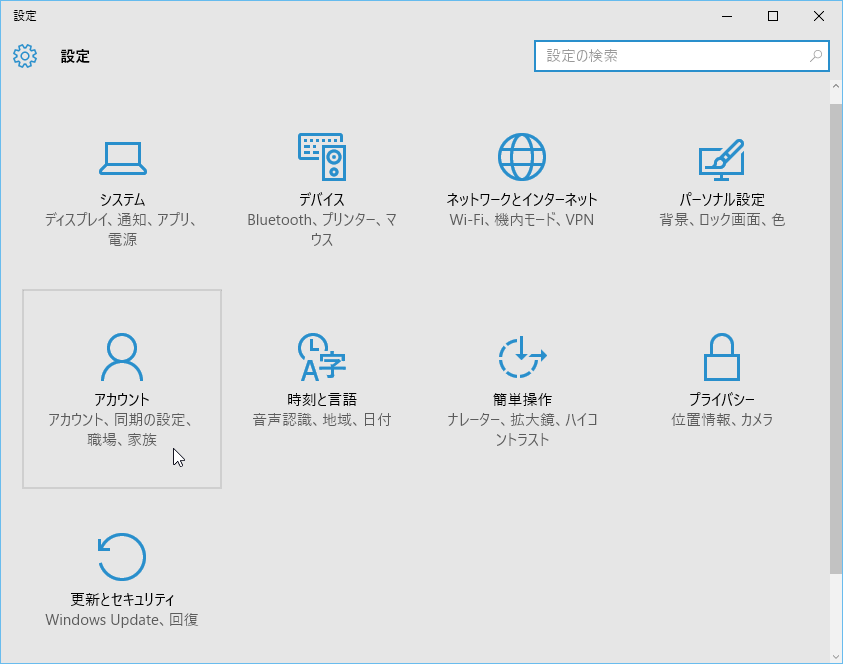
「サインイン オプション」に「暗証番号(PIN)」があります。
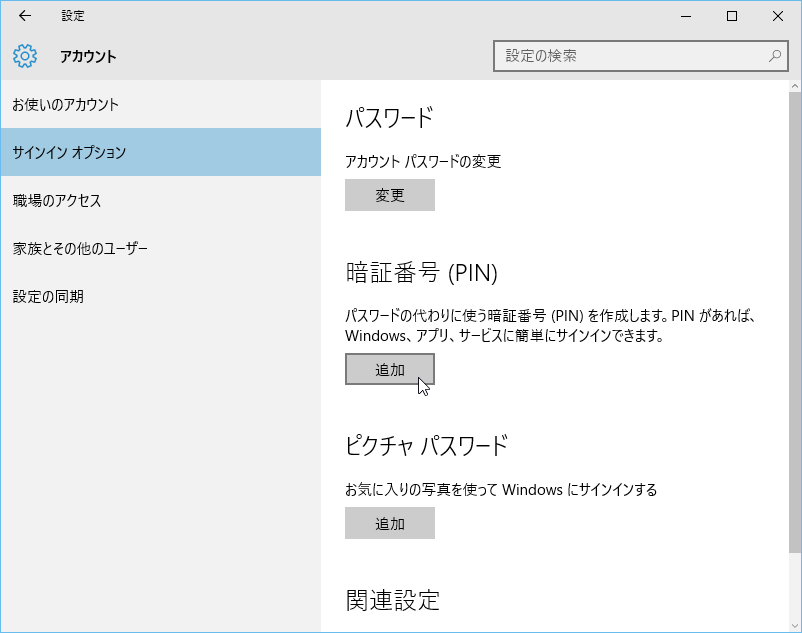
MS
アカウントが要求されるので、パスワードを入力します。ドメイン参加している場合には、ドメインアカウントのパスワードも要求されます。
パターンは不明ですが、パスワード要求されないこともあります。
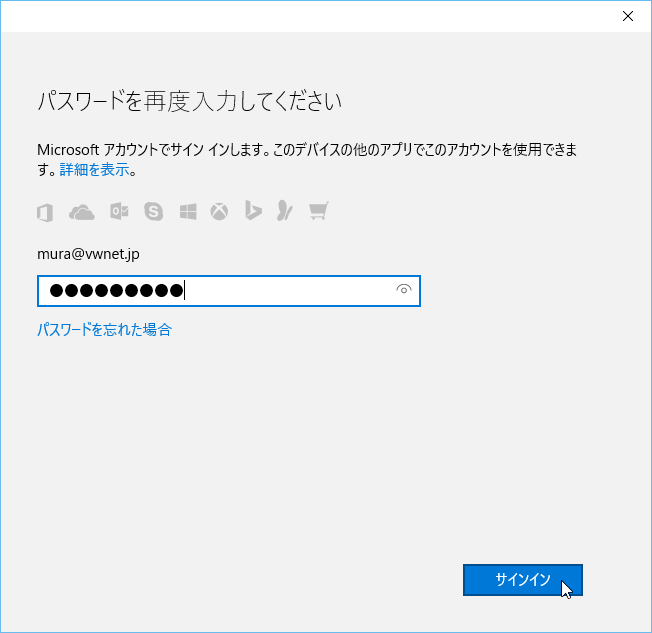
PIN を設定します。最大値は不明ですが、30桁以上が設定可能です。
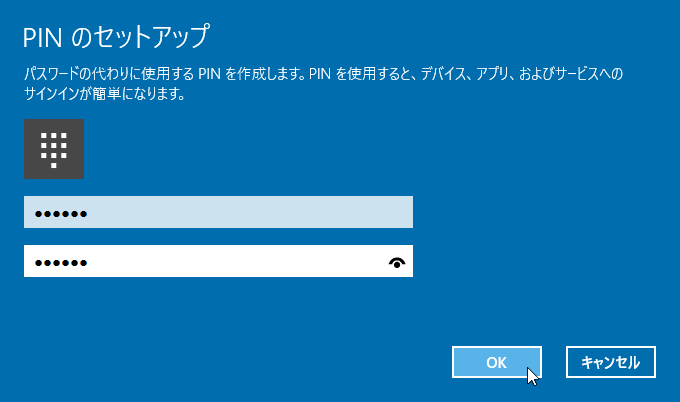
PIN が設定されると、ログオン画面で PIN の入力が求められます。
PIN は Auto Enter
なので、フル桁入力するとそのまま認証されます。
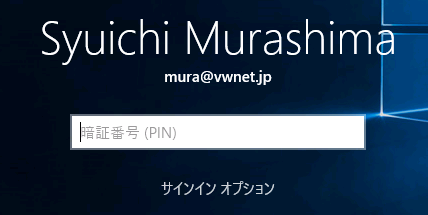
PIN を忘れてしまった場合は、サインインオプションで「MS アカウント」を選択するとパスワード認証になります。
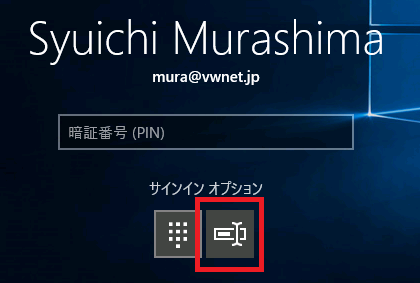
PIN を解除するには、「PIN を忘れた場合」を選択し、「PIN のセットアップ」でキャンセルします。パスワードが要求されることもあります。
PINを忘れた場合
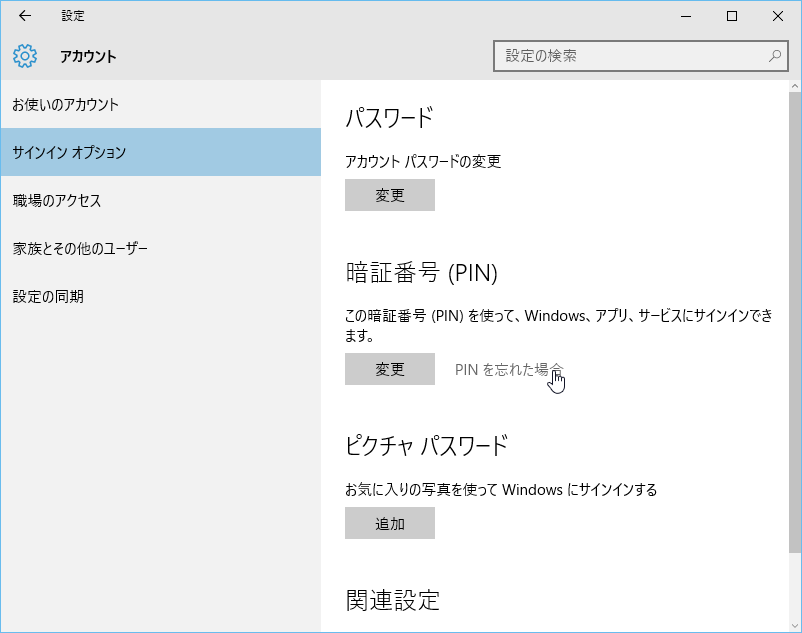
続行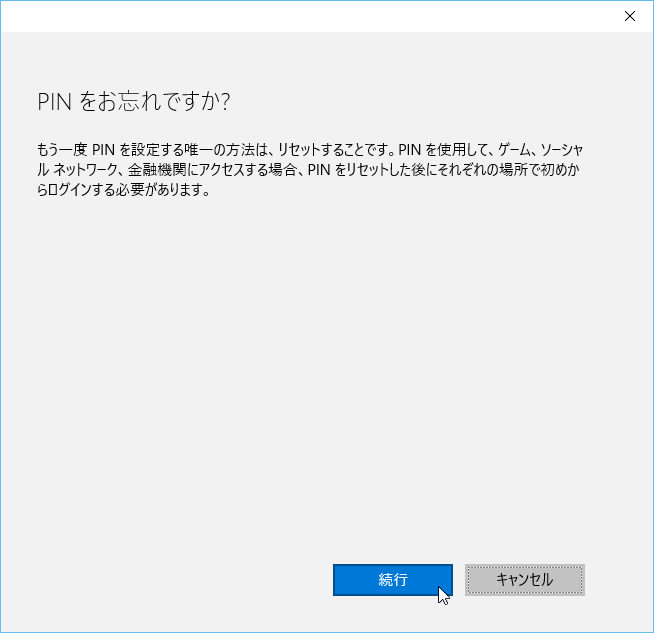
「キャンセル」する
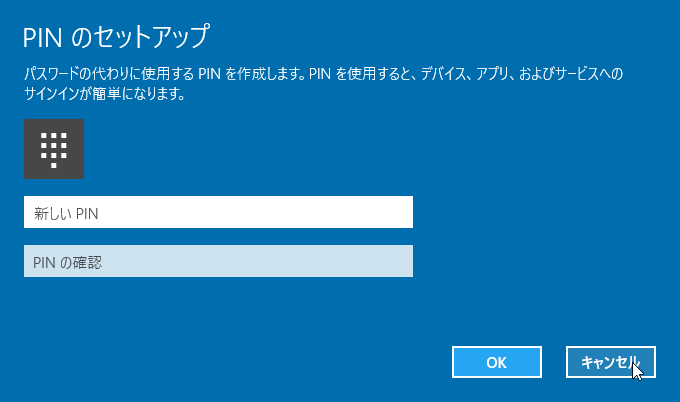
初期表示に戻れば PIN は解除されている
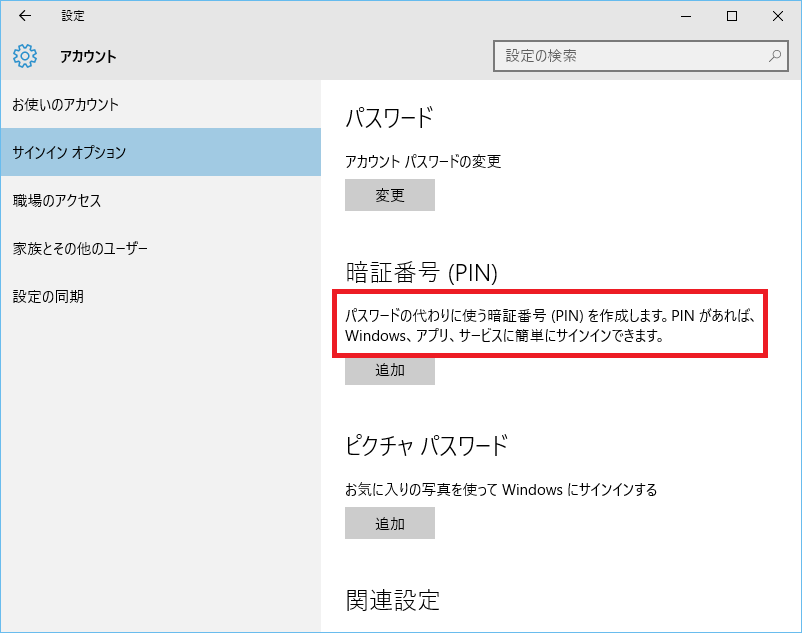
Windows 10 インストール時にも PIN を設定する事が出来ます。
PIN の設定
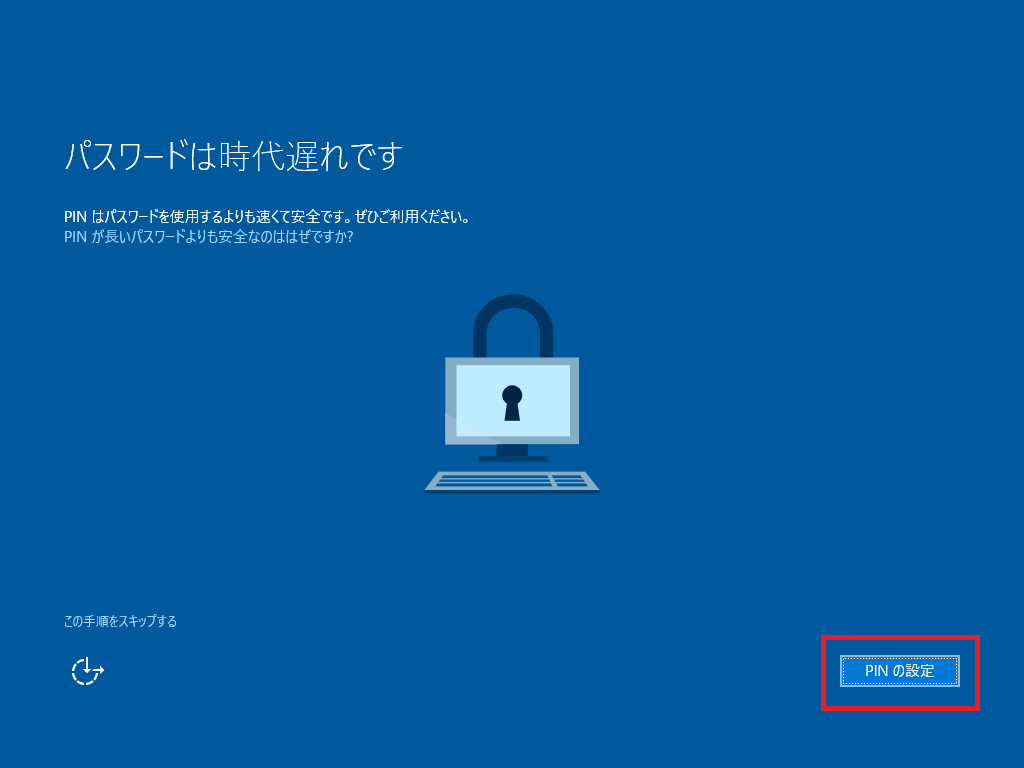
PIN を設定する。
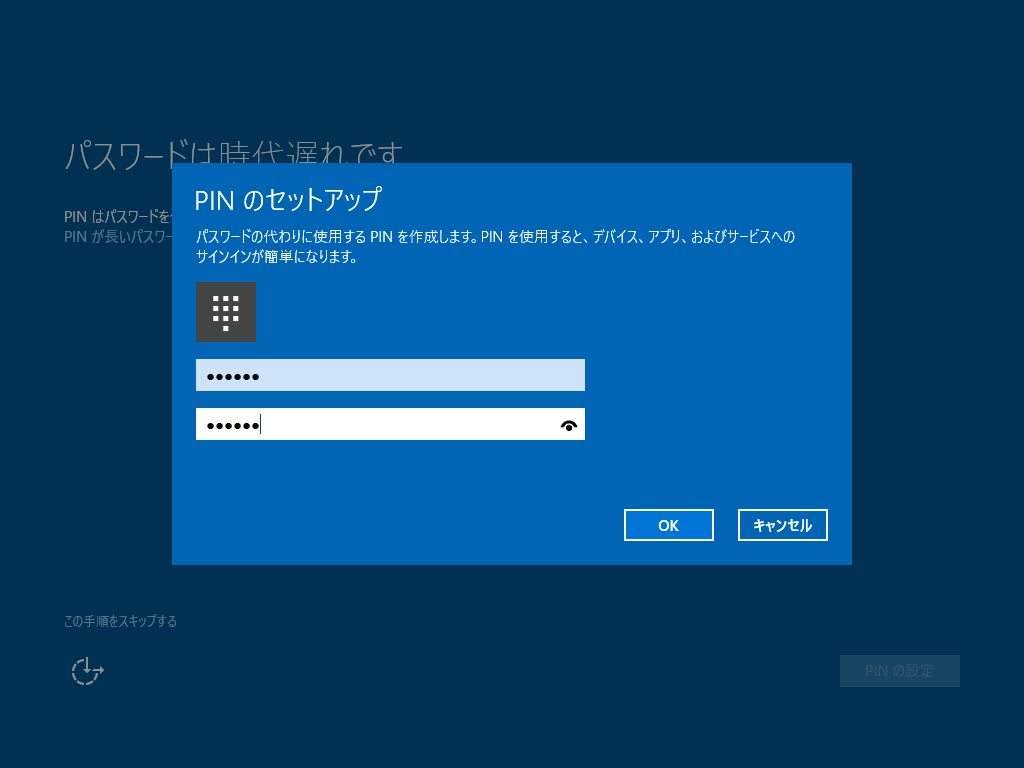
PIN は、パスワード入力が不要になる便利な仕組みですし、デバイスローカルなのでリモートアタックに対してセキュアであるとも言えます。
ただし、物理的にPCが触れる事が可能な場合はブルートフォースアタックが可能となる(ある程度の入力間違いをするとOS再起動要求されますが、ロックアウトされない)ので、4桁とかの簡単な PIN だと、デバイス紛失時にログオンされてしまうリスクが高くなります。
紛失等の物理的な不正操作リスクがあるデバイスの場合は、十分にランダムで長い PIN を設定し、指紋などの Hello 認証が現実的でしょう。
Windows 10 の指紋認証
http://www.vwnet.jp/Windows/w10/hello/finger.htm
Windows 10 の顔認証
http://www.vwnet.jp/Windows/w10/hello/face.htm
ドメインユーザーの PIN / Hello を有効にする
http://www.vwnet.jp/Windows/w10/2016081501/EnablePINandHello.htm
![]()
![]()
Copyright © MURA All rights reserved.